Шаг 13
Сделаем хромированные части автомобиля по-настоящему яркими.
Этот прием я использую во всех случаях, когда хочу сделать светлый фрагмент действительно ярким. Скопируйте слой Background (Задний план), перетащив этот спой на пиктограмму Create a New Layer (Создает новый слой), доступную в нижней части панели Layers (Слои), и измените режим наложения нового слоя на Screen (Осветление).

Шаг 14
Нам нужно осветлить только хромированные детали, поэтому эффект, полученный от применения режима наложения Screen, потребуется скрыть за черной маской. Чтобы создать такую маску, щелкните на пиктограмме Add Layer Mask (Добавить слой-маску), доступной в нижней части панели Layers, удерживая нажатой клавишу <Alt>.

Шаг 15
Убедитесь в том, что в качестве основного цвета редактирования выбран белый. С помощью клавиши <В> активизируйте инструмент Brush (Кисть). На панели параметров в меню Brush Picker (Выбор установок кисти) выберите небольшую кисть с мягкими краями. Зарисуйте этой кистью на маске изображение колесных дисков, хромированных деталей на решетке радиатора, а также все остальные фрагменты, которые вы хотите выделить, сделав их светлее.
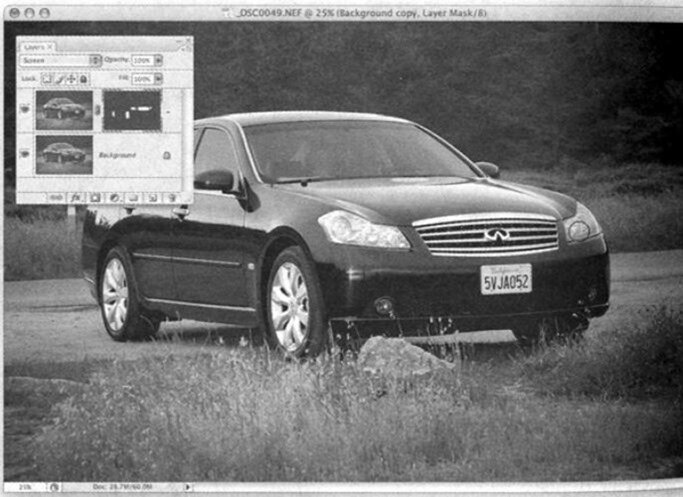
Шаг 16
Зарисуйте все интересующие фрагменты и уменьшите значение параметра Opacity верхнего слоя до такой степени, когда осветленные фрагменты будут выглядеть на изображении естественно (в этом случае мне пришлось уменьшить значение этого параметра до 50%). Помните о том, что мы хотим просто улучшить отдельные фрагменты изображения, но должны сделать это так, чтобы фотография казалась абсолютно естественной. Поэтому будьте осторожны, чтобы не переусердствовать с применением данного эффекта. А это может легко случиться, если вы не понизите значение непрозрачности редактируемого слоя.

Шаг 17
Посмотрите на изображение и спросите себя: "Что еще мне хочется изменить на этой фотографии?"
Лично мне не нравится, что колесные диски выглядят желтыми. Возможно, именно так они и выглядели в момент съемки, но мне это просто не нравится. На этой фотографии я хочу видеть их белыми. Воспользуйтесь инструментом Elliptical Marquee (Овальная область) и выделите диск переднего колеса автомобиля (как показано на рисунке). Хочу дать вам небольшой совет по пользованию этим инструментом. Щелкнув на изображении, перетаскивайте курсор инструмента, чтобы создать нужную овальную область выделения. Если вы обнаружите, что создаваемая область не совпадет с выбранным объектом, то, не отпуская левую кнопку мыши, нажмите и удерживайте клавишу пробела. В этом случае вы можете не только изменять размер выделенной области, но и перемещать эту область. Зная этот нюанс, вам будет значительно легче работать с этим инструментом.

Шаг 18
Выделив один колесный диск, удерживая нажатой клавишу <Shift>, выделите диск заднего колеса (нажатая клавиша <Shift> позволяет добавить новую выделенную область, не отменяя предыдущего выделения). Не забудьте о приеме с использованием клавиши пробела при выделении заднего колесного диска. Когда оба диска будут выделены, щелкните на миниатюре слоя (а не на миниатюре маски слоя) и воспользуйтесь комбинацией клавиш <Ctrl+U>, чтобы открыть диалоговое окно функции Hue/Saturation (Цветовой тон/Насыщенность). Из раскрывающегося списка Edit (Редактировать), доступного в верней части диалогового окна функции, выберите значение Yellows (Желтые), а затем перетащите ползунок Saturation (Насыщенность) на отметку -51, чтобы удалить оттенок желтого цвета. Щелкните на кнопке ОК. Отмените выделение с помощью комбинации клавиш <Ctrl+D>.

Шаг 19
Удалим другие детали, которые отвлекают внимание от основного объекта фотографии. Для начала объедините все спои с помощью команды Flatten Image (Выполнить сведение) из меню, которое доступно в правом верхнем углу панели Layers. Удалим столбик, который можно было увидеть на иллюстрации к шагу 18. Воспользуйтесь инструментом Clone Stamp (Штамп). Удерживая нажатой клавишу <Alt>, выберите пиксели для клонирования немного левее столбика, а затем удалите столбик.



 Январь 16th, 2017
Январь 16th, 2017